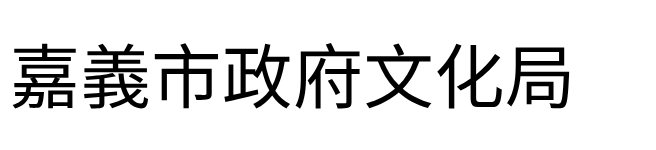0人評分過此書
Visio 2016商業應用圖表超強製作術:視覺化實務設計
出版日期
:
2018/05/07
閱讀格式
:
PDF
ISBN
:
9789864342952
從零開始學習Visio圖表力 × 步驟式教學完全解析 × 體驗Visio繪圖再嵌入Word.PowerPoint的方便整合性 × 滿足專業圖表的各式製作需求
活用一目了然的視覺化圖表,提升商業企劃書及各式資料的分析力
Visio 2016的功能完備,而且範本及使用介面更加升級了,不但具備強大的整合性及觸控介面的方便性,還可在雲端共用。
本書內容介紹Visio 2016的入門技巧及進階技巧,可讓使用者快速熟悉工具的運用,並且使用Visio 2016全新的圖表範本、圖形樣式、佈景主題等,可協助使用者節省許多的繪圖時間,加以改善及提升繪圖效率,快速完成專業精美的圖表。另外,本書也透過許多的實務案例來加以解析,大量展現應用的訣竅。
學習本書後,可幫助使用者透過Visio 2016,將文字、數據等製作成一目了然的視覺化圖表,達到有效溝通及傳遞資訊,滿足各行各業的專業圖表製作需求。
活用一目了然的視覺化圖表,提升商業企劃書及各式資料的分析力
Visio 2016的功能完備,而且範本及使用介面更加升級了,不但具備強大的整合性及觸控介面的方便性,還可在雲端共用。
本書內容介紹Visio 2016的入門技巧及進階技巧,可讓使用者快速熟悉工具的運用,並且使用Visio 2016全新的圖表範本、圖形樣式、佈景主題等,可協助使用者節省許多的繪圖時間,加以改善及提升繪圖效率,快速完成專業精美的圖表。另外,本書也透過許多的實務案例來加以解析,大量展現應用的訣竅。
學習本書後,可幫助使用者透過Visio 2016,將文字、數據等製作成一目了然的視覺化圖表,達到有效溝通及傳遞資訊,滿足各行各業的專業圖表製作需求。
- 出版地 : 臺灣
- 語言 : 繁體中文
評分與評論
請登入後再留言與評分